FlexiCAD 和 Flexijet Stone 包括一个PDF工具,用于创建所做测量和数据的 PDF 版本。
此 PDF 文件的内容可以根据你的参数进行自定义。
只是要将文件夹的内容打印成 PDF 格式,请参见下面的 Print/Plot – 打印/绘制
- 要导出PDF文件,请单击 FlexiCAD 窗口顶部的 PDF 徽标以打开 PDF 导出对话框。你也可以在 File -文件菜单中以 ‘Create PDF -创建’ 方式利用此功能。
- 此时会出现 PDF Job Data 窗口。在主信息选项卡上,你可以输入职务名称、电话号码、公司名称、联系人姓名、电话号码。你还可以选择要添加到 PDF 中的徽标、合同文件以及要在 PDF 导出结束时添加的附加 PDF 文件。你还可以选择是否在 PDF 导出时包含站点图片(网络摄像头或 Flexijet 智能遥控 App 拍摄的)。
- 在 ‘Customer Information – 客户信息’ 选项卡处,你可以输入客户的地址,包括城市、州/省和邮政编码。选择 ‘Print in summary – 在摘要中打印’,将此信息包括在摘要页面中。
- 在 ‘Date’ 选项卡中,选择测量日期和测量人姓名。
- 在 ‘Printouts – 打印输出’ 选项卡中,选择要在 PDF 输出中打印的文件夹的复选框 。 注意:确保选择 ‘Print to PDF – 打印到 PDF’ 框,以确保这些图纸以 PDF 打印。
此外,你还可以给每个文件夹添加其他注释。
- 在 ‘Memos – 备忘’ 选项卡处,你可以给 PDF 添加其他注释。
- 在 ‘Contract – 合同’ 选项卡上,你可以查看合同条款,并加签名。你可以选择是否要在 PDF 文档输出时打印签名
- 单击 ‘Save and Export PDF – 保存并导出PDF’ 创建你的PDF。如果还选择了 ‘Export selected folders as DXF/other – 将选定文件夹导出为 DXF/其他’,系统将提示你选择 DXF导出文件格式以及任何适用的转换。
打印/绘图
Print/plot – 打印/绘图功能将打印画布的选定区域




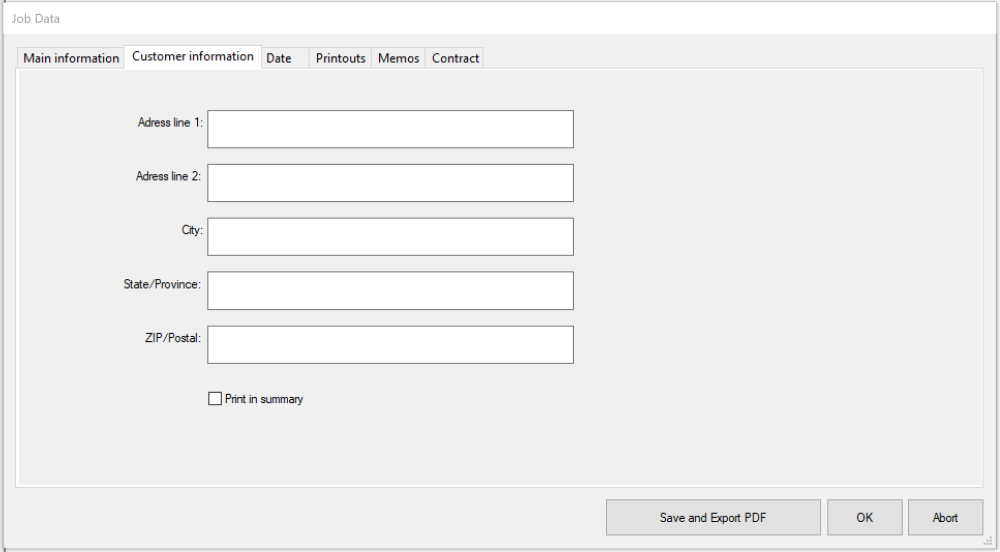
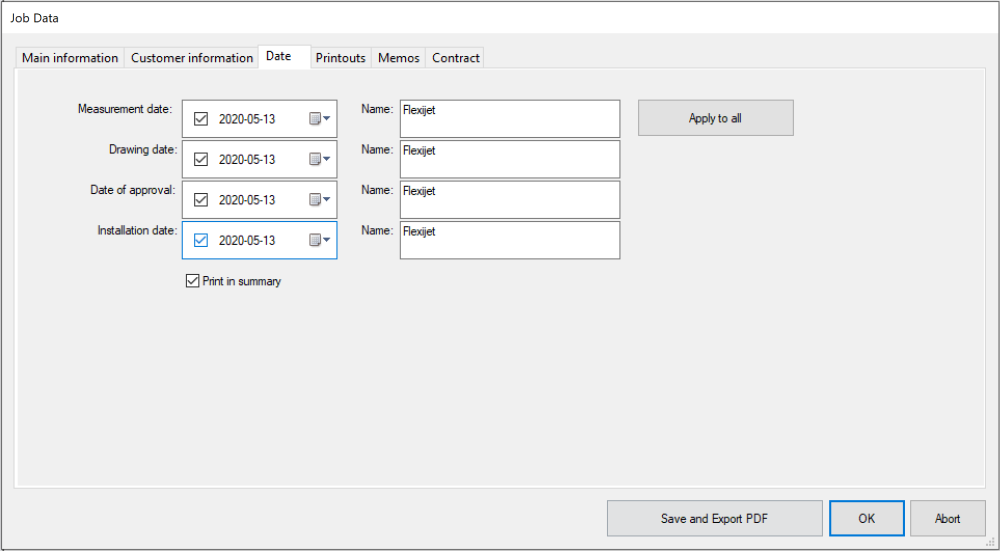
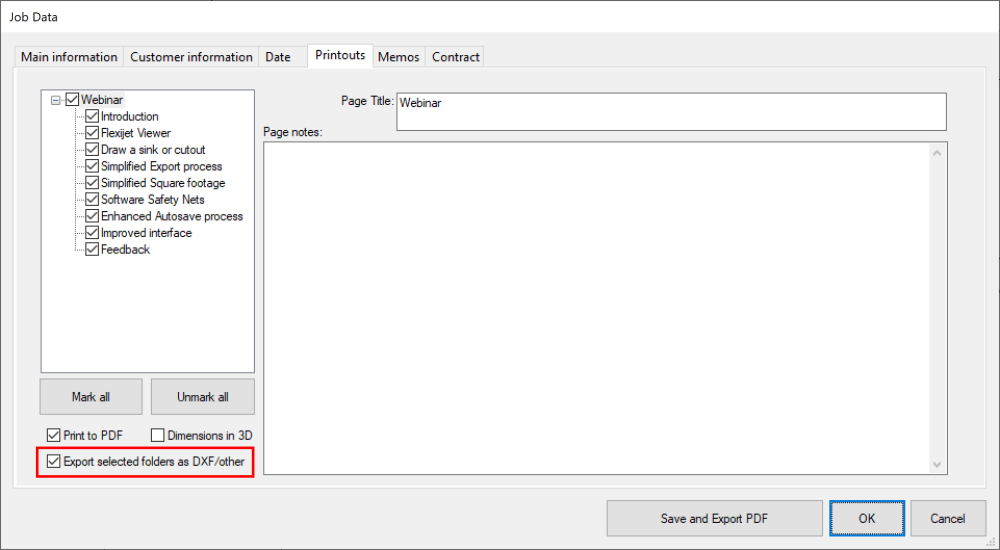
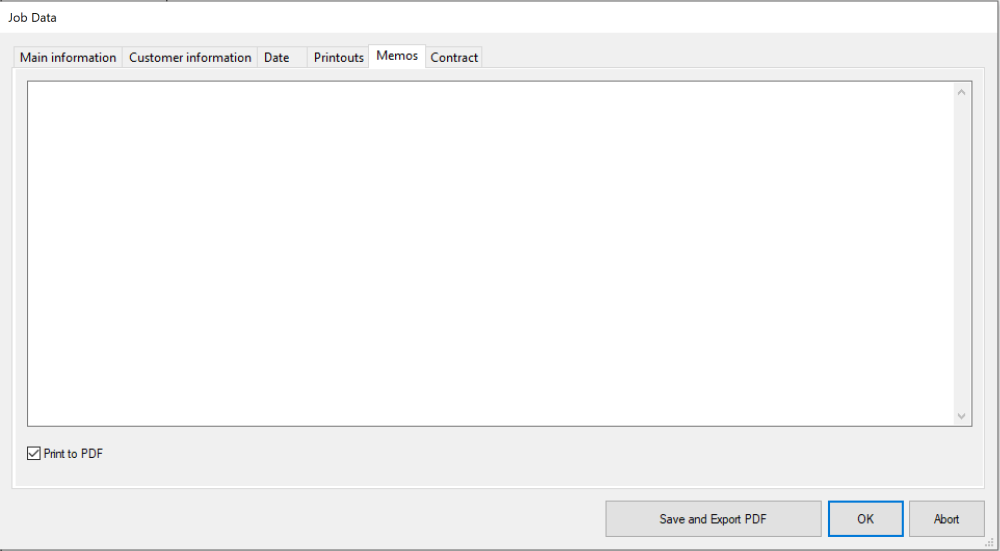
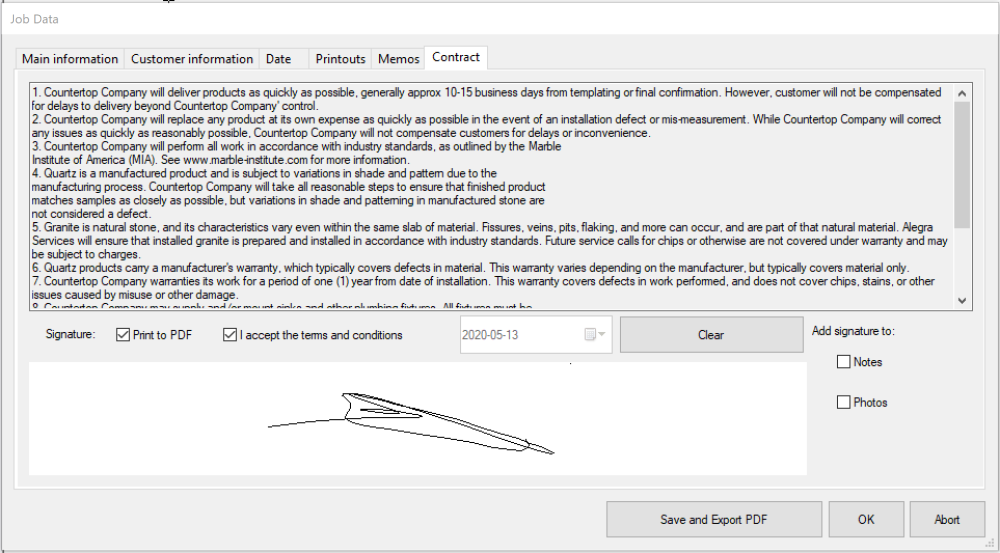
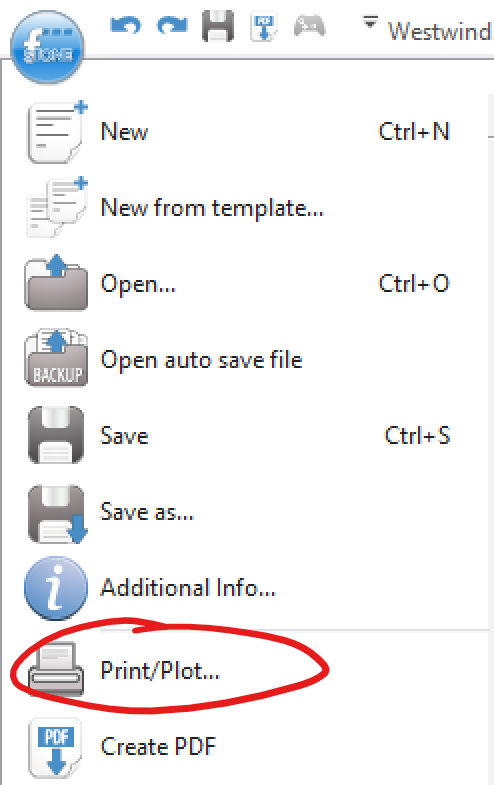
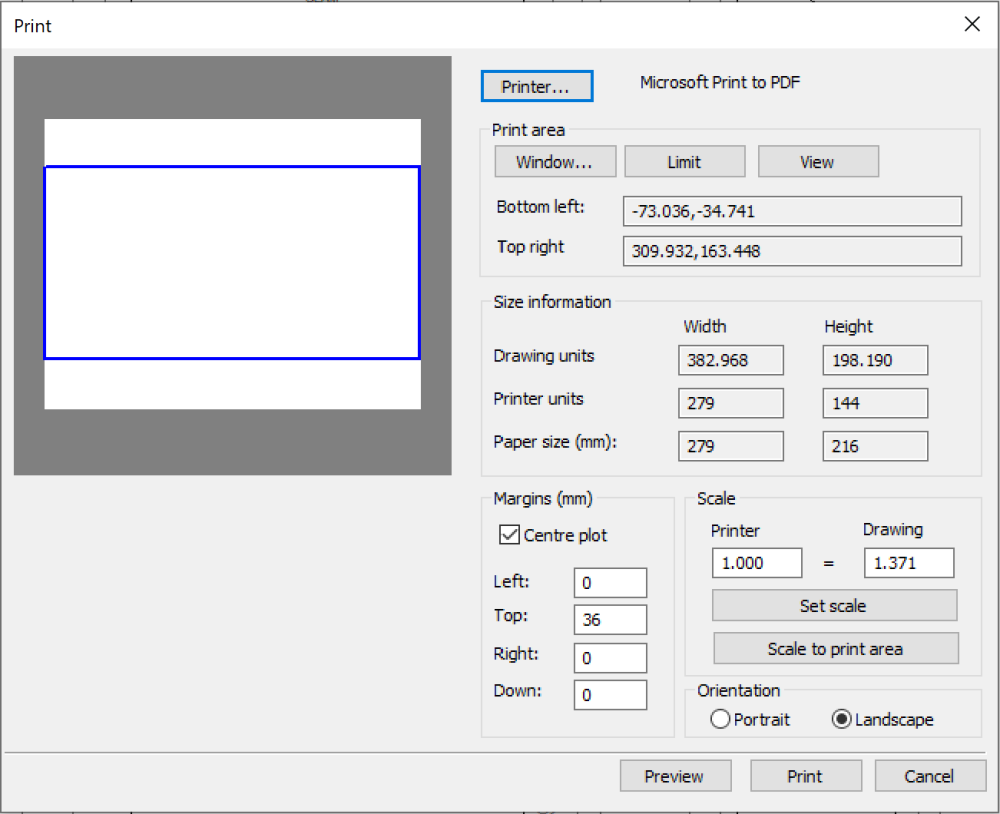
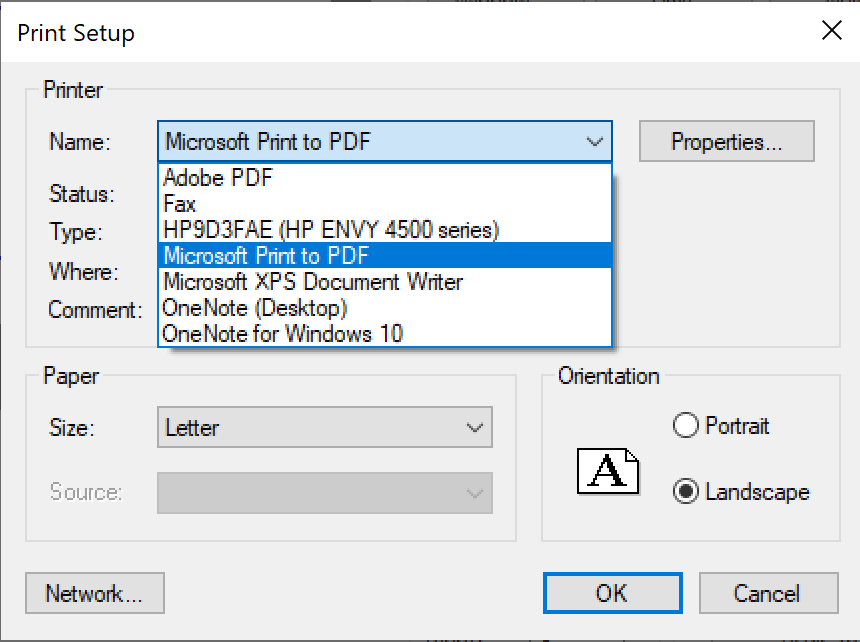
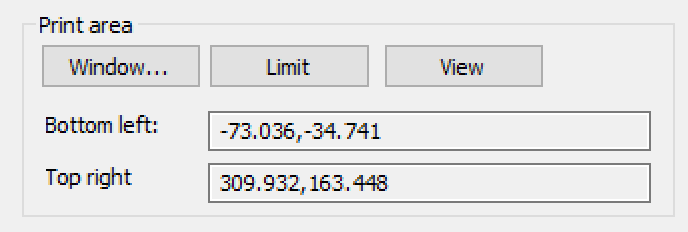
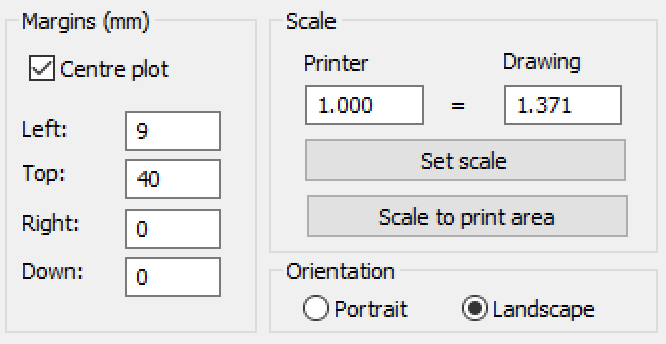
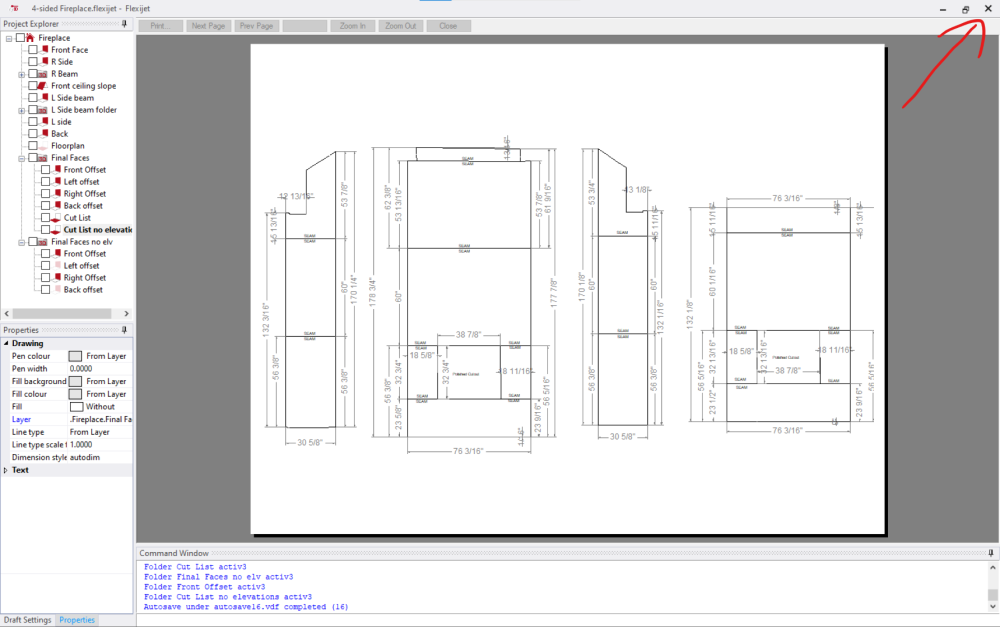
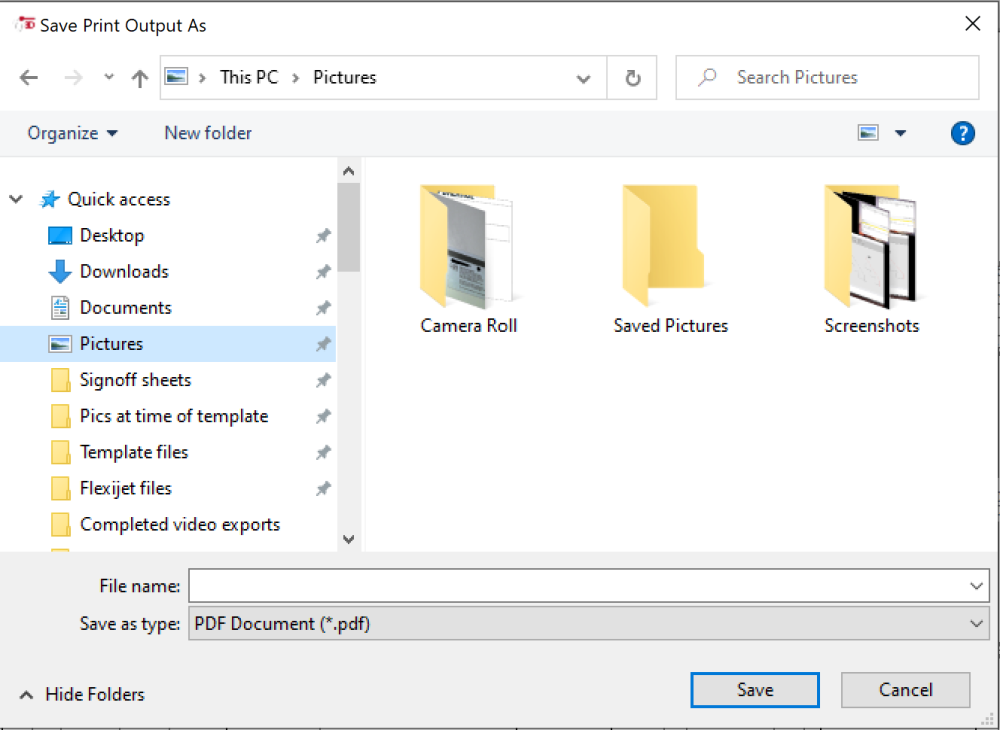

Post your comment on this topic.